
Ti chiedi come poter utilizzare i dati esistenti per la pianificazione di percorso su portatour®? Il seguente articolo offre una panoramica delle interfacce e delle funzioni che permettono di importare ed esportare dati in portatour®.
Sincronizzazione manuale tramite Excel/CSV
| I tuoi dati sono disponibili su Excel o CSV? La procedura guidata ti assiste passo passo nel processo di importazione di clienti, appuntamenti, rapporti e utenti. In seguito sarà possibile aggiornare tutti i dati esistenti su portatour® con una nuova importazione. Tutti i dati possono essere successivamente esportati nel formato Excel o CSV. | 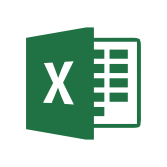 |
Sincronizzazione automatica con il tuo CRM /ERP
| Se gestisci le tue anagrafiche cliente in un qualsiasi sistema gestionale CRM/ERP o in una app per la forza vendita, puoi utilizzare le funzioni di importazione/esportazione e di automatizzazione dell’API portatour®. Il tuo sistema può mettere a disposizione i dati in formato Excel o CSV oppure puoi comunicare direttamente con l’API portatour® tramite HTTPS dall’ambiente di programmazione del tuo CRM/ERP. Tramite una costante sincronizzazione, p.es. di notte, la forza vendita dispone sempre di dati aggiornati e la direzione degli ultimi rapporti visita. | 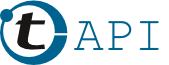 |
Sincronizzazione automatica con Salesforce.com
| I tuoi dati cliente sono salvati su Salesforce.com? Utilizza portatour® per Salesforce per sincronizzare i tuoi account, lead, contatti, appuntamenti, rapporti visita e utenti con i dati salvati su Salesforce. La app è disponibile nell’AppExchange di Salesforce. |  |
Sincronizzazione automatica con Microsoft Dynamics CRM
| Utilizzi Microsoft Dynamics CRM? Con portatour® per Microsoft Dynamics CRM sincronizzi le tue aziende, lead, contatti, appuntamenti, rapporti visita e utenti con portatour®. Il pacchetto di installazione è disponibile per Dynamics CRM 2011, 2013, 2015 e 2016, sia nella versione locale che online. | 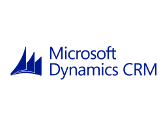 |
Sincronizzazione automatica con Veeva CRM
| Gestisci i dati dei tuoi clienti in Veeva CRM? Con portatour® Veeva CRM Connector, i dati di Account, Orari migliori ufficio, Piani ciclo e Visite salvate sono utilizzati per creare automaticamente le agende. portatour® Veeva CRM Connector viene installato come managed solution nella tua organizzazione Veeva CRM. Contattaci per un preventivo. | 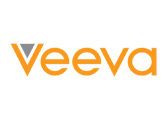 |
Condivisione e sottoscrizione al calendario tramite iCal
| Vuoi visualizzare la tua agenda o i tuoi rapporti sul calendario? Con la Condivisione del calendario iCal inserisci i dati di portatour® e li visualizzi su Outlook, Google Calendar o su smartphone e tablet Android o iOS. Lo può fare sia il singolo agente che l’amministrazione o la direzione in maniera centralizzata. | iCal |
Iscriversi al feed OData per le analisi dei dati Excel
| Vuoi analizzare i dati dei clienti e delle visite della tua forza vendita su Excel o in un altro strumento di business intelligence (BI)? In forma di tabella, diagramma, tabella pivot o su una mappa? Con il feed OData portatour® mette a disposizione un sistema semplice per importare e iscriversi a tutti i dati su Excel. Per esempio, è possibile visualizzare i rapporti di visita su una mappa tramite l’interfaccia OData. Imposti una volta le analisi in base alle tue esigenze – gli aggiornamenti avvengono con un clic su Excel. In questo modo le analisi e le statistiche su Excel sono sempre aggiornate senza dover scaricare manualmente i dati. | 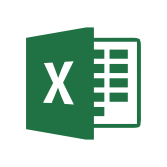 |
Interfaccia di programmazione per sviluppatori
| Utilizzi già un’applicazione mobile per la forza vendita in cui gli utenti hanno accesso ai dati clienti e hanno il proprio calendario? Vorresti avere anche i percorsi ottimizzati all’interno di tale ambiente? Utilizza le funzioni avanzate dell’interfaccia di programmazione portatour® (API) per integrare la pianificazione di percorso intelligente di portatour®. | 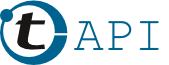 |
Ti aiutiamo a decidere e a inserire portatour® in azienda
Non riesci a decidere quale versione sia la migliore per il tuo caso di utilizzo? Contattaci su sales@portatour.com, saremo lieti di aiutarti.
Durante l’inserimento siamo al tuo fianco con i nostri Seminari di configurazione e Seminari API.
Un esempio pratico: collegare un CRM qualunque a portatour®
Ti serve:
- Una licenza portatour® Anywhere con 2 o più account utenti (account aziendale)
- I tuoi dati in formato Excel o CSV
1. Importazione ed esportazione manuale
L’impostazione della sincronizzazione si completa in due passi. Il primo consiste nell’importare i propri dati tramite l’interfaccia web di portatour® Anywhere ed effettuare la configurazione necessaria.
- L’assistenza guidata ti conduce passo passo nel processo di importazione di clienti, appuntamenti, rapporti e utenti.
- portatour® è molto flessibile: le colonne del file di importazione non devono seguire uno schema predefinito. L’attribuzione dei campi si effettua una volta sola con l’assistente.
- Definisci quale campo deve essere utilizzato come chiave per identificare i tuoi record di dati. In portatour® questo sarà definito ID esterno.
- L’assistenza guidata è adatta anche per aggiornare dei dati preesistenti su portatour®. Se necessario, possono essere aggiornati solo determinati campi – per esempio, il fatturato annuo o la persona di riferimento. L’ID esterno funge da chiave.
- L’esportazione di clienti, appuntamenti, rapporti e utenti in un file avviene con un semplice clic sull’interfaccia utente.
L’importazione e l’esportazione manuali si configurano in pochi minuti. In una piccola azienda con pochi agenti, puoi iniziare immediatamente.
Puoi effettuare la prima importazione anche assieme al team portatour® durante un Seminario di configurazione.
2. Importazione ed esportazione automatica tramite l’API (interfaccia di programmazione)
Qualora lo scambio dei dati dovesse essere regolare (una volta alla settimana o al giorno), allora l’API di portatour® Anywhere può tornare utile per automatizzare il processo. In questo modo la tua forza vendita avrà sempre a disposizione i dati aggiornati e la direzione potrà valutare i rapporti visita più recenti.
Consigliamo di utilizzare l’API anche quando si caricano i dati per più utenti.
- Con l’utilizzo dell’API, i dati sono caricati e scaricati automaticamente su portatour® tramite un’interfaccia HTTPS criptata.
- Excel, OpenOffice e text/CSV sono i formati supportati.
- Come per l’importazione manuale, anche attraverso l’API è possibile aggiornare determinati campi su portatour®.
- La configurazione dell’attribuzione dei campi avviene già al primo passo dell’assistente di importazione sull’interfaccia grafica utente. Il file di configurazione per l’API può essere scaricato direttamente dall’interfaccia. Il passaggio dalla sincronizzazione manuale a quella automatica è pertanto semplice e lineare.
- Il processo ideale è quello di rendere automatico l’accesso all’API tramite script (file batch) eseguiti regolarmente. Per la comunicazione tramite il protocollo HTTPS sono disponibili per molti sistemi operativi dei pacchetti software gratuiti a riga di comando, come cURL o Wget. L’API può essere chiamata da qualunque ambiente di programmazione.
- La configurazione della sincronizzazione dei dati tramite l’API richiede nozioni informatiche e tempo, permette però di risparmiare tempo a medio e lungo termine e di avere un insieme di dati uniformi in tutta l’azienda.
Si otterrà l’accesso all’API non appena saranno acquistate due o più licenze di portatour®, senza costi aggiuntivi. La documentazione tecnica, compresi degli esempi, è disponibile nelle Opzioni di portatour® con licenza di amministratore.
Il team di portatour® sarà lieto di aiutarti a configurare l’accesso all’API nell’ambito di un Seminario API.
Panoramica: funzioni dell’API portatour®
- Importazione ed esportazione di clienti, appuntamenti, rapporti visita, utenti.
- Gestione automatizzata degli utenti, ossia creazione e aggiornamento degli utenti automatici, attribuzione dei livelli di autorizzazione, suddivisione in gruppi utenti, disattivazionedi utenti.
- Aggiornamentoselettivo di singoli campi e record di dati.
- Libera scelta dei nomi delle colonne e della successione delle colonne nel proprio file di importazione.
- I campi chiave identificano i record di dati in maniera univoca durante gli aggiornamenti. Assegnano il cosiddetto “ID esterno”.
- Eliminazione automatica da portatour® di record non più presenti nel file di importazione.
- Inizio del calcolo del percorso.
- Download delle agende calcolate.
- Download delle tabelle sulle distanze e i tempi di percorrenza (p.es. “clienti nelle vicinanze” o “clienti che si trovano lungo la strada”).
